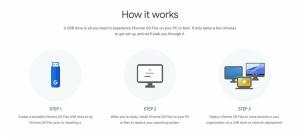כיצד להפעיל ולהוסיף הערות וידאו ב-PDF Reader ב-Microsoft Edge
הנה כיצד להפעיל ולהוסיף הערות וידאו ב-PDF Reader ב-Microsoft Edge.
מיקרוסופט ממשיכה לשפר את קורא ה-PDF המובנה של דפדפן Edge. העדכון הקנרי של הדפדפן של היום מוסיף את היכולת לצרף הערות וידאו לטקסט הנבחר בקובץ PDF.
כמו דפדפנים מודרניים רבים, Microsoft Edge כולל כלי צפייה PDF מובנה. זה מאפשר פתיחת קבצי PDF באופן מקומי או מהאינטרנט. הוא מספק את כל התכונות החיוניות לצפייה וקריאה של קבצים כאלה ב-Windows, כך שמשתמשים רבים יכולים להימנע מהתקנת אפליקציות נוספות לשם כך. בנוסף, הוא מאפשר לקרוא בקול את הטקסט, ולהדגיש ולערוך אותו.
העדכון הקנרי של Edge של היום מוסיף עוד תכונה אחת לדפדפן. אתה יכול לצרף הערת וידאו לכל טקסט שנבחר במסמך PDF. הסרטון צריך להיות זמין באינטרנט באתר אינטרנט כמו YouTube. זה מאפשר לך לצרף מדריכי וידאו, ביקורות וסרטונים דומים אחרים עבור הערות עשירות. זוהי דרך מדהימה להסביר את המשמעות של מילים ושברי טקסט. יכולת זו מוסתרת כברירת מחדל מאחורי דגל, אך אתה יכול להפעיל אותה בקלות.
כיצד להפעיל הערות וידאו ב-PDF Reader ב-Microsoft Edge
- פתח את Microsoft Edge.
- סוּג
edge://flags/#edge-video-comments-pdfלתוך שורת הכתובת ולחץ על מקש Enter. - בחר מופעל מהרשימה מימין ל- הוסף הערות וידאו ב-PDF.
- הפעל מחדש את הדפדפן.
בוצע!
לאחר שתפעיל תכונה זו, תוכל להוסיף במהירות סרטון לטקסט כלשהו במסמך PDF שנפתח ב-Microsoft Edge. הנה איך זה יכול להיעשות.
הוסף הערת וידאו בקורא PDF Edge
- פתח את קובץ ה-PDF שלך ב-Microsoft Edge.
- בחר את הטקסט שאליו ברצונך להוסיף הערת וידאו.
- מתפריט הבחירה, בחר הוסף תגובה לסרטון.
- בתיבת הדו-שיח הבאה, הדבק את כתובת האתר לסרטון שמתארח ב-YouTube.
- סמל הערה קטן יופיע ליד הטקסט שנבחר. רחף מעליו עם מצביע העכבר כדי לראות את הסרטון.
הסרטון הבא מדגים תכונה זו בפעולה.
תכונה זו זמינה רק ב-Edge Canary 90.0.817.0 נכון לכתיבת שורות אלה. אתה צריך להתקין את המבנה האחרון של קנרי של הדפדפן כדי לנסות.
זהו זה.